Ready 品牌型号:联想GeekPro 2020 系统:win10 1909 64位企业版 软件版本:Microsoft Excel 2019 MSO 16.0 部分用户可能电脑型号不一样,但系统版本一致都适合该方法。 excel如何做饼状图 ,下面与大
品牌型号:联想GeekPro 2020
系统:win10 1909 64位企业版
软件版本:Microsoft Excel 2019 MSO 16.0
部分用户可能电脑型号不一样,但系统版本一致都适合该方法。
excel如何做饼状图,下面与大家分享excel饼状图如何做的教程。
1第一步打开Excel表格,选中单元格数据,点击顶部的插入,在图表选项中,点击饼图的下拉图标,选择饼图样式插入

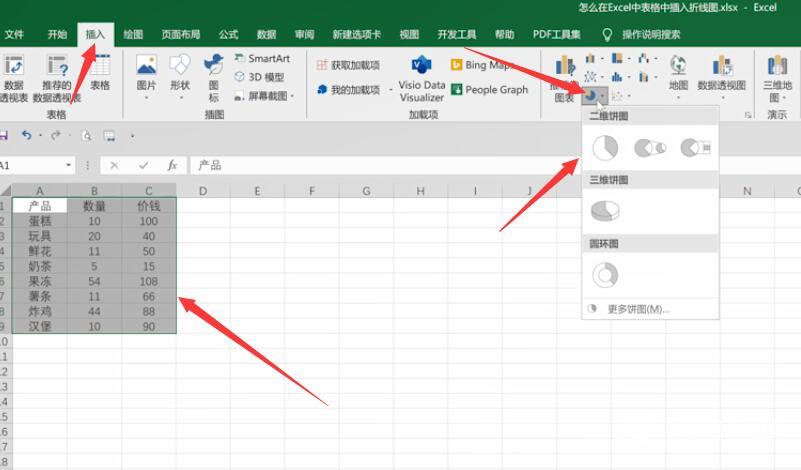
2第二步最后在饼图的右侧点击+图标,勾选数据标签即可
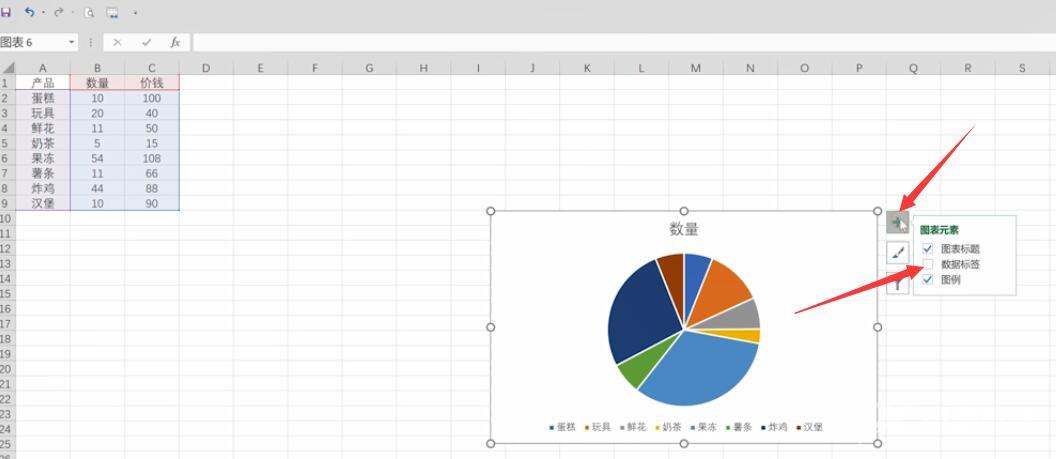
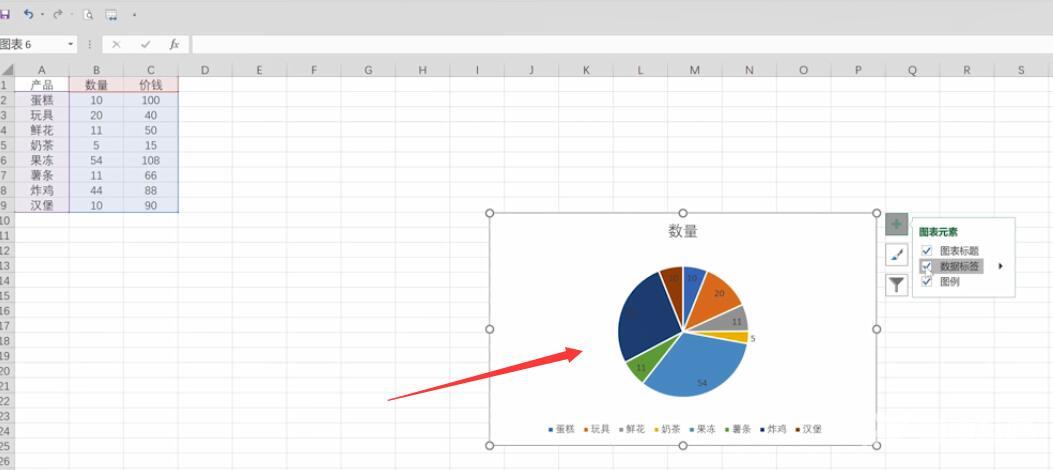
以上就是excel饼状图怎么做的内容,希望对大家有所帮助。
【文章出处:美国多ip服务器 请说明出处】